メールを送信するとそのメールヘッダに送信者のコンピュータ名が表示される
「Outlook Express」または「Windowsメール」「Windows Liveメール」、「Sylpheed(シルフィード)」をメーラーとして使用していると、メールの送信時に自分のコンピュータ名をメールヘッダに付加して送信されます。
メールヘッダ
メールヘッダのどこに表示されるかと言いますと、
Message-Id:
にコンピュータ名が表示されます。具体的には次のように表示されます。
Message-Id: <ID@コンピューター名>
メールヘッダにコンピュータ名が含まれているかを確認するには自分宛にメールをしてそのメールヘッダを確認するとわかります。
回避策
マイクロソフト製のメーラーの場合は回避策はありません。
無料の「Sylpheed」(シルフィード)に関しても設定で非表示という項目はありませんでした。ただ、このシルフィードは有料版がありますので、そちらは非表示にできる可能性があります。
シェアウェアの「Becky! Internet Mail」は以前はコンピュータ名を表示していましたが、現在のバージョンでは非表示になったようです。
その他に無料の「Thunderbird」(サンダーバード)はコンピューター名は表示しませんが、開発元のMozillaがこの「サンダーバードを切り捨てに入る予定」(外部リンク)なので、使用することはお薦めしません。また、サンダーバードは非常に重く、稀にメールが行方不明になるなど、致命的な不具合を抱えています。
秀丸メール
「秀丸メール」はメールを送信する際に「コンピュータ名」を表示しません。
「秀丸エディタ」が送金済みの方は「秀丸メール」を無料で使用する事が可能です。この秀丸メールは「Becky! Internet Mail」より「高機能で高速でセキュア」(外部リンク)です。
また、「秀丸エディタ」をフリーソフト作家として登録している方も「秀丸メール」を無料で使用可能です。早い話、フリーソフトを1個でも作成して「秀丸エディタ」の開発元に申請すればエディタもメーラーも無料になります。
国内No1メーラーは長い間「Becky!」でしたが、現在はこの「秀丸メール」だと思います。ただ、高機能すぎて一般の方には少し難しいかも知れません。
...
「秀丸メール」はちょっと残念な事があります。高機能ですがアイコンのデザインが良くないです。※恐らく、画面が16色や256色でも表示できるようにしている為だと思います。
[初期状態]
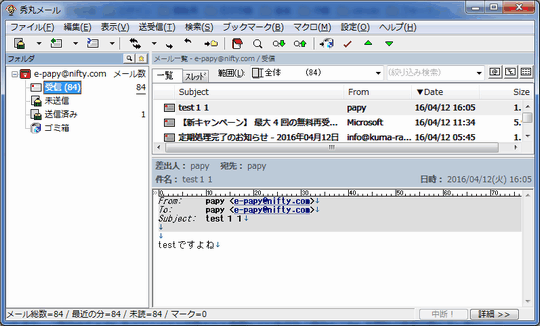
開発元もわかっているようで、このアイコンを変更する事が可能です。
[Windows XP風]
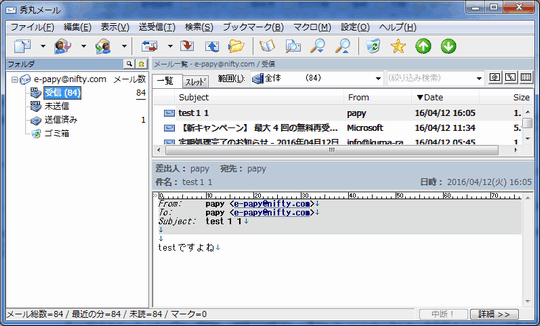
ツールバーのアイコンなどを「XP風」にするには「秀丸メールアイコンモジュールライブラリ:ダウンロードランキング」(開発元の公式)から「WinXP風★モジュール 」をダウンロードします。
次のそのファイルを展開して「xp_L.tkm」「xp_S.tkm」を「HidemaruMail」フォルダにコピーします。「HidemaruMail」フォルダは「秀丸メール」をインストールしたフォルダです。
そして、メーラー側でメニューの「設定」「全般的な設定」「基本」の「アイコンモジュールを使ってデザインを変える」の「アイコンモジュール」の右のボタンを押して「xp_L.tkm」ファイルを選択します。
後は「OK」ボタンを押せば設定完了です。
...
他のメーラーから「秀丸メール」に引っ越す場合は「他のメールソフトからの移行方法」(開発元の公式)が参考になります。
詳細な設定はメニューの「設定」「全般的な設定」で行います。メールの振り分けはメニューの「設定」「アカウント毎の設定」の「メールの振り分け」となります。
有名なメーラーへの各リンク
秀丸メール 無料/有料
Sylpheed(シルフィード) 無料(一部機能は有料)
Becky! Internet Mail 有料
Thunderbird 無料(致命的な不具合や開発元の撤退予定)
ここで紹介しているメーラーはメジャーなものです。これ以外のマイナーなメーラーにする場合は、ソフトウェアのアップデートが永続的に継続されるものが良いです。












